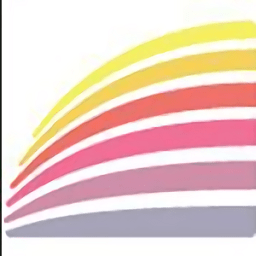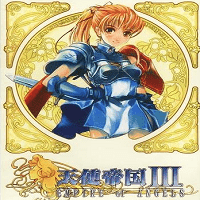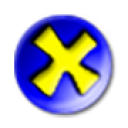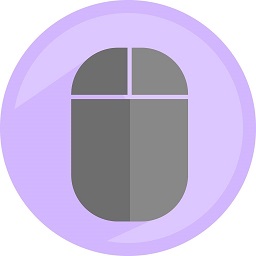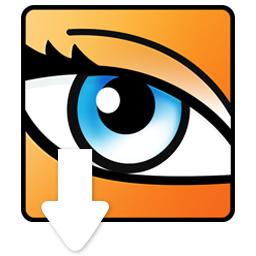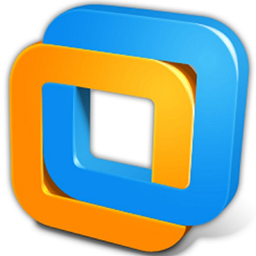#mapinfo 11最新版简介
MapInfo 11:专业地图绘制工具焕新登场
MapInfo 11作为一款专业级地图绘制工具,以其强大的功能和便捷的操作,为用户提供了全面的地图处理解决方案。此版本不仅支持卫星图片的接收与地图绘制,还特别适用于土地规划及交通运输等领域,满足不同场景下的需求。
### 主要功能亮点:
- **地图编辑与整形**:MapInfo 11提供丰富的地图编辑功能,包括区域、折线、直线、圆弧和点的编辑。通过移动、增加和删除节点,或复制粘贴节点创建新图形,帮助用户灵活调整地图细节。
- **控制点设置**:确保地图数字化精度的关键在于合理设置控制点。MapInfo允许用户选择并管理多个控制点,这些点可以用于校正地图坐标,提高数据准确性。
- **坐标系与投影设置**:MapInfo支持多种地图投影方式,用户可根据地图图例信息选择合适的坐标系和投影方法。此外,还可以通过调整地图单位(如度数)来匹配不同的地图展示需求。
- **自动跟踪功能**:自动跟踪地图技术能有效避免重复数字化的问题,尤其适合处理重复边界。只需启用自动跟踪功能,地图就能自动识别并处理重复边界,简化工作流程。
- **全面的绘图与编辑工具**:MapInfo 11配备了一系列高效的绘图和编辑工具,帮助用户快速准确地完成地图绘制任务。用户可以轻松创建和编辑各种地图元素,享受高效的工作体验。
MapInfo 11不仅功能强大,操作简便,而且适用于各种复杂的应用场景。无论是个人用户还是专业人士,都能从中获益匪浅。立即访问4353软件园下载最新版MapInfo 11,开启您的地图绘制之旅!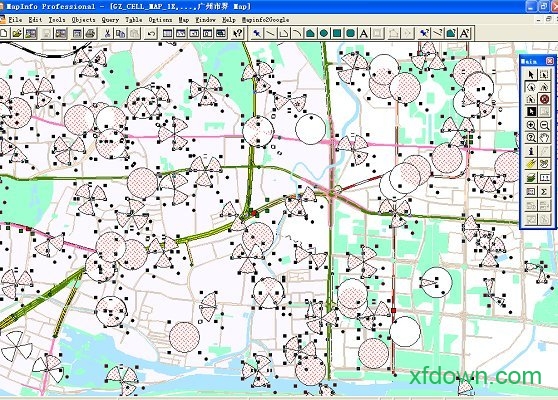
mapinfo 11官方版特色
查询功能
MapInfo系统为用户提供了强大而灵活的查询功能,在系统中称为选择(Selection)功能。通过选择既可以直接从地图上查询到相应数据表的信息,也可以利用系统提供的sql Selection从数据表查到相应的数据和地图信息。系统用一个临时表(Selection表)存放选择的结果,对于临时表也可执行很多用于基础表的操作,如浏览、统计、复制或编辑表,还可进一步生成新的Selection。
图形的输入
图形的输入是将各种地图信息数据进行数字化或转换,以获得MapInfo的基本图形数据组织——表。随数据源的不同可用手扶数字化仪、扫描仪输入或其它标准数据格式转入。如AutoCAD的(.DXF和.DWG)、Intergraph的(.DGN)、ESRI的ArcView Shape数据等。
数据表管理
在MapInfo中数据库称为表,可以使用两种表来建立、存储、查询和显示属性数据。一种是数据表,可分为包含图形(地图)对象的数据表和不包含图形对象的数据表,例如电子表格或外部数据表;另一种表是栅格表,它是一种只能在地图窗口中显示的图象,没有数据表的记录、字段和索引等表结构。这里我们只讨论数据表的有关操作。
软件优势
1、大量的成本节省
MapInfoProfessional支持开源数据库PostGIS,为用户提供了具有成本效益以及开源的选择。
2、更加出色的易用性
提供了一个更加直观的用户界面,通过LayeredPDF实现数据共享,使企业能够更加方便、高效地创建和分享自定义地图,有利于提高效率、节省时间。
3、增强的数据存取
企业可以利用包括MicrosoftSQLServer?2008在内更多的数据,获得更加充分的灵活性,并可持续访问多种类型的数据。
常见问题
一.如何将excel数据与Mapinfo的表对接?
1、Excel中的数据转入MapInfo:
启动MapInfo professional,执行文件菜单--打开,在弹出的对话框中选择“文件类型”为Microsoft excel(*xls),找到需要转入MapInfo的工作表,单击打开弹出相应对话框:
根据需要选择要在工作表中访问的范围以及是否以选中范围的上一行作为列标题。例如要在工作表中访问的范围为表一就选择上图所示选项。
单击确定弹出“设置字段属性”对话框,如非必要尽量不要修改字段信息,确定就可以浏览并保存转入的表格。
2、MapInfo中属性导出到Excel:
在MapInfo professional中,执行文件菜单--另存副本为,在弹出的对话框中选择“保存类型”为Microsoft access database(*.tab),单击保存。
在弹出对话框中,选择保存的版本,输入表名字;如果有已存在的数据库,可以单击数据库按钮选中要存入的数据库。
单击确定将属性数据保存到access数据库中。
最后将access数据库中的表转入excel即可。
二.mapinfo 怎么测量距离?
mapinfo里面有参数设置和选项菜单,你看一下单位设置,还有比例问题。首先你的autocad里面的坐标应该不是真实的坐标,所以在转换成MapInfo后,应该矫正到实际的坐标后,才能计算。或者你查看一下autocad那个比例尺的话也行,就是拿你MapInfo中测量到的数值再乘以比例尺应该可以得到真实的距离。(mapinfo没有转化坐标的功能,只能用别的软件转,如:arcgis.)
三.在mapinfo里,如何将两个相邻的区域合并,并进行添加属性字段?
1、在mapinfo里面打开
2、选择要操作的一个区,看看是哪个图层的
3、将要合并区所在图层置为“正在编辑”(默认是无,在左下角,点击后选择对象所在图层)
4、同时选择要合并的两个区(按shift键可实现多个对象的选择),右击,选择“编辑对象”,合并即可。
5、最后,会提示对属性值的计算方式。